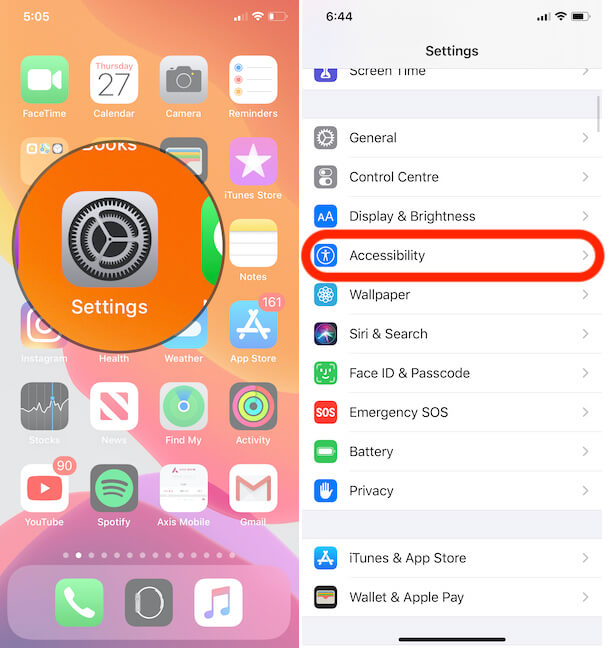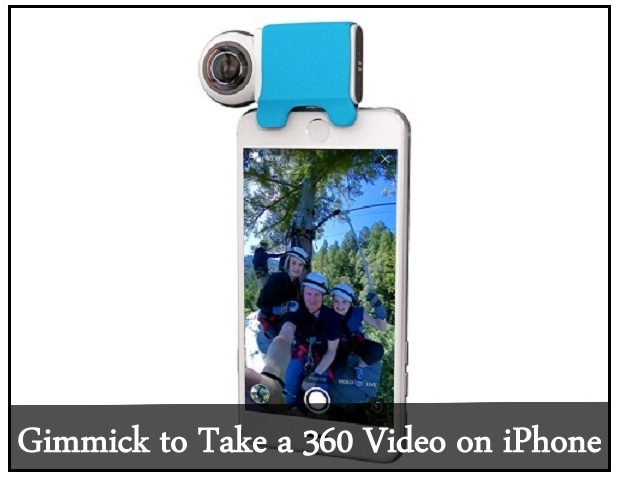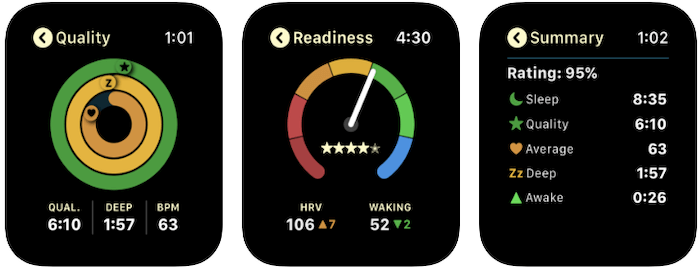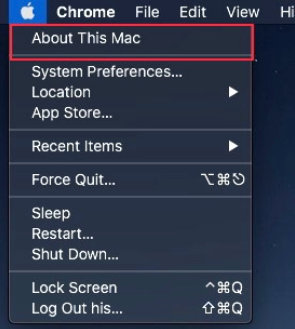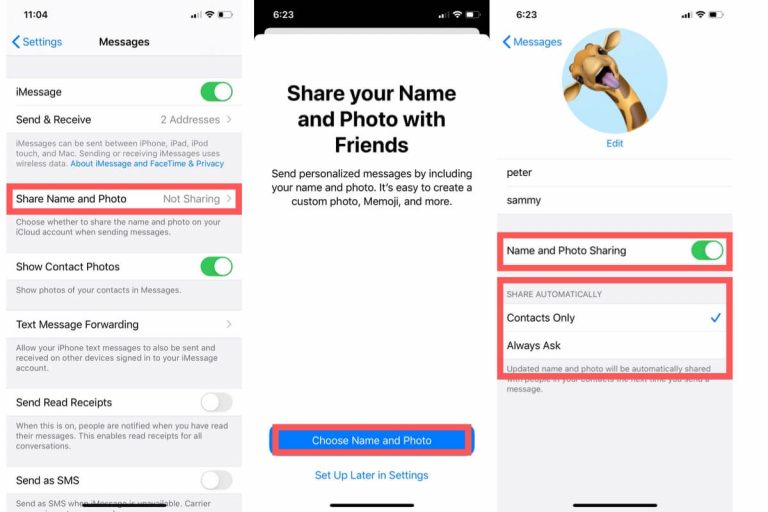Как использовать перетаскивание в iPadOS 14 / 13.7 / iOS 12.4 на всех моделях iPad
Новая iOS – это полный пакет новых функций для пользователей iPad. На этот раз пользователь iDevice сможет ощутить что-то новое на существующих старых моделях iPad и iPhone, не обновляя старые iPhone и iPad. Одна из важных функций – использовать функцию перетаскивания между любыми приложениями, установленными на iPad. вот подробное руководство по использованию Drag & Drop на моделях iPad.
Пример: используйте его для подготовки заметок путем прямого перетаскивания ссылок, изображений и текста и сохранения во вновь созданной или сохраненной заметке из браузера Safari. Таким же образом мы можем использовать приложение для фотографий для отправки изображений в iMessage или Mail. Кроме того, новое файловое приложение – отличное приложение, которое помогает связать любые приложения. Файловое приложение управляет не только сохранением в локальном хранилище, но и iCloud, и другими сторонними облачными приложениями, такими как Dropbox, Google Drive. Перемещайте изображения из одной папки в другую.
IPad с поддержкой перетаскивания: эта функция доступна не для iPad Pro с 3D Touch, а для всех iPad, совместимых с iOS 11. Модели iPad Air,
Шаги по использованию перетаскивания на: iPad Pro (9,7, 10,5, 12,9 дюйма), iPad Mini 4/3/2, iPad 2017, iPad Air, iPad 5-го поколения
Как использовать Drag & Drop в iOS: iPad
Использование режима Split View на iPad
Разделенный вид слишком удобен для использования функции перетаскивания. Без переключения приложения с док-станции или главного экрана.
Используя разделенный вид, мы можем использовать перетаскивание только между двумя приложениями на экране.

Откройте первое приложение, теперь перетащите другие приложения из док-станции – второе приложение перетащите в левый верхний угол экрана iPad. Поднимите палец от экрана, второе приложение автоматически регулирует пространство рядом.
Настройте пространство, сдвигая границу приложения между приложениями.
Руководство: Split View не работает на iPad
Без разделения просмотра
На самом деле вау, не просто используйте приложение на экране, но отправьте или сохраните его в целевом приложении после его открытия с домашнего экрана или открытия на iPad или док-станции iPad.
Мы можем использовать недавно открывшееся приложение из док-станции, а также отключить недавно открывавшееся приложение из док-станции.
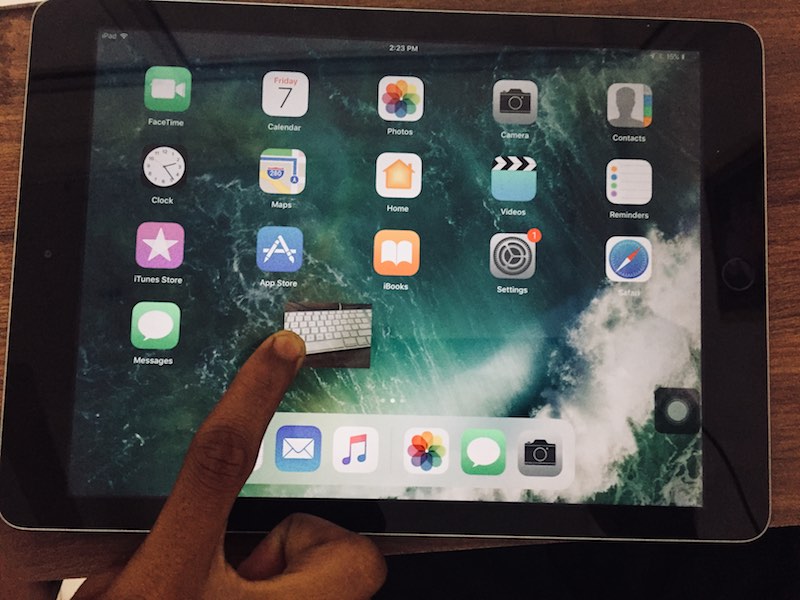
Это запутанный, но умный способ использовать перетаскивание на iPad с iOS. Сначала откройте приложение, из которого вы хотите переместить изображение, документы или папку в другое приложение. Нажмите и удерживайте его, после этого перетащите экран, не покидайте его, пока не откроете другое приложение из док-станции (проведите пальцем по экрану iPad снизу) или с главного экрана (нажмите кнопку «Домой» и выберите приложение другой рукой).
См. Видеоурок ниже,
Действительно полезно для повышения производительности для студентов, для бизнеса и личного пользования. Прокомментируйте нас по поводу дополнительных советов и руководств по использованию перетаскивания в iOS (iPad).